
Thema: Stücklisten / Report Manager
Auf dem Tabellenblatt "Einstellungen" befinden sich Einstellungen zu dieser Vorlage.
Im oberen Bereich des Tabellenblattes können generelle Einstellungen zu dieser Vorlage vorgenommen werden:
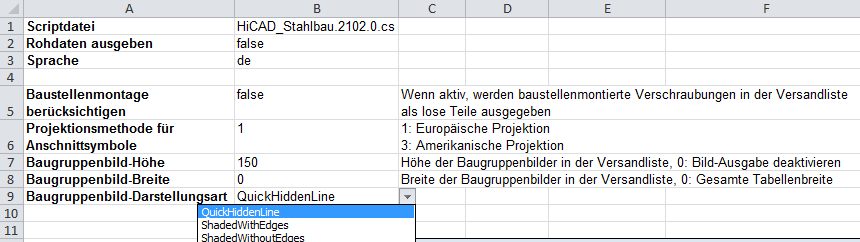
true gesetzt wird, werden drei zusätzliche Blätter "Header", "Quantity_List" und "Structure_List" erzeugt, welche alle vom ReportManager übergebenen Daten enthalten. Diese Funktion ist speziell zur Fehlersuche gedacht.true gesetzt, werden Verschraubungen, die als baustellenmontiert markiert sind, in der Versandliste als lose Teile aufgeführt.1, wird die "Europäische" oder "Deutsche Projektion" für Anschnittsymbole genutzt (Ansicht von rechts). Steht dieser Wert dagegen auf 3, wird die Amerikanische Projektion benutzt (Ansicht von links).0 ein, werden keine Bilder in der Versandliste erzeugt.0 bedeutet hier, dass die Bilder entsprechend der gesamten Breite der Tabelle erzeugt werden.QuickHiddenLine - Quick Hidden-LineShadedWithEdges - Schattiert mit KantenShadedWithoutEdges - Schattiert ohne KantenDamit Baugruppenbilder erzeugt werden können, ist es zudem vonnöten, dass HiCAD während der Stücklistenerstellung im Hintergrund gestartet ist und die entsprechende Konstruktion geladen ist.
Stücklisten: Dieser Tabellenbereich enthält Einstellungen für die einzelnen Blätter der Excel-Vorlage. Er kann beliebig gekürzt und erweitert werden. Da der Bereich der Tabelle durch einen benannten Bereich angegeben wird, sollte zum Hinzufügen neuer Zeilen über einen Rechtsklick in den Bereich dieser Tabelle das Kontextmenü geöffnet und dort die Funktion "Zellen einfügen" - "Ganze Zeile" genutzt werden, da hierdurch der benannte Bereich automatisch vergrößert wird.
Eine Liste der zur Verfügung stehenden Attribute finden Sie hier.
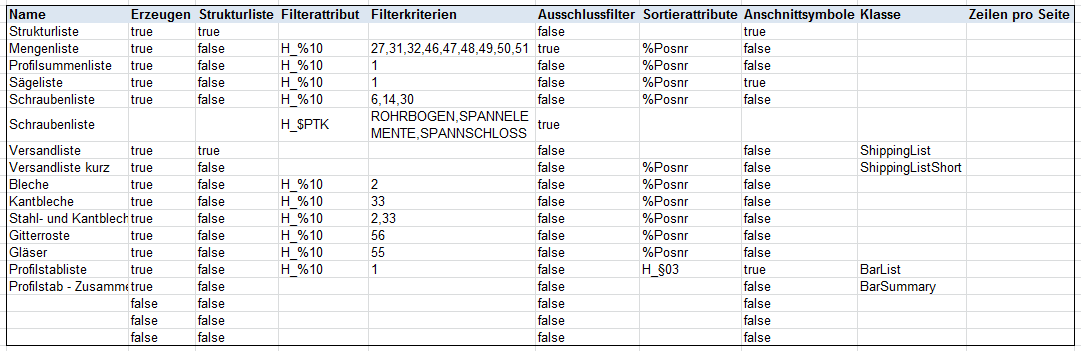
false steht, wird dieses Tabellenblatt ignoriert.true, werden die ReportManager-Daten für Strukturlisten verwendet und die spezielle Strukturlisten-Formatierung angewandt.false werden nur Zeilen ausgegeben, die das Kriterium erfüllen; bei true dagegen werden nur Zeilen ausgegeben, die das Kriterium nicht erfüllen.H_%101,2falseH_%1055true%Stufe1,2falseWollen Sie mehrere Filter anwenden (z.B. einen Inklusions- und einen Exklusions-Filter),erzeugen Sie eine weitere Zeile in der Tabelle, in der nur die Werte Name (muss gleich dem der vorigen Zeile sein), Filterattribut, Filterkriterien und Ausschlussfilter gesetzt sind.
Beispiel: Sie wollen Zeilen ausgeben, die als Teiletyp (Attribut "H_%10") eine Normteilverschraubung enthält (Wert "6"), jedoch als Normteilkatalogschlüssel (Attribut "$PTK") keine "SPANNELEMENTE" beinhaltet.
H_%106falseH_$PTKSPANNELEMENTEtrue%Posnr sortiert nach der Positionsnummer, %Anzahl,H_§01 sortiert erst nach Anzahl (%Anzahl), bei gleicher Anzahl dann nach Gewicht (H_§01).true, werden die Stahlbauanschnitte (Attribute H_$09 und H_$10) als Bild (aus PrintDat\Cuts) ausgegeben. Hierfür sind die seit HiCAD 2015 neu hinzugekommenen sprachunabhängigen Profilkategorie-Attribute erforderlich (H_$PTK/H_$PSC; bei alten Konstruktionen ist eine Neuberechnung vonnöten).ShippingList - Für VersandlistenBarList - ProfilstablisteBarSummary - für die Profilstab-ZusammenfassungSheetListWithImages - für eine Liste von Kantblechen mitsamt Bildern|
© Copyright 1994-2020, ISD Software und Systeme GmbH |
Datenschutz • AGB • Cookies • Kontakt • Impressum